Como fazer uma história vívida no Instagram com colagem de fotos e vídeos
Como fazer alguns vídeos de destaque no Instagram para sua marca? Quando você organiza fotos e colagem de vídeo para o Instagram, ele pode exibir várias cenas em uma foto. Mas o Instagram só aceita 10 fotos separadas no máximo em uma postagem. É difícil transformar fotos e vídeos em uma boa história para o Instagram com algumas colagens simples de fotos e vídeos para o Instagram.
O artigo explica 7 soluções diferentes para criar stories do Instagram com vídeos, fotos e músicas no seu computador. Além disso, você também pode obter alguns criadores fáceis de colagem de vídeos do Instagram para tarefas simples. Basta ler o artigo e baixar o programa desejado de acordo com suas necessidades agora.
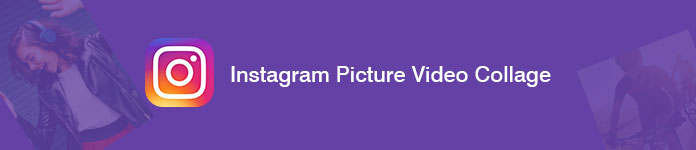
Top 1. Video Converter Ultimate - Faça uma colagem de vídeos do Instagram no Windows/Mac
Se você deseja criar uma colagem de fotos e vídeos do Instagram, deve usar um programa profissional de colagem de vídeos do Instagram. Aiseesoft Video Converter Ultimate ajuda você a fazer incríveis colagens de fotos e vídeos do Instagram. É o melhor conversor de vídeo, criador de filmes e editor de vídeo. Além disso, você pode selecionar layouts de tela dividida, filtros e outros recursos de edição de vídeo.

Downloads
Melhor criador de colagem de fotos e vídeos do Instagram
- Transforme dois ou mais vídeos em um quadro e reproduza-os simultaneamente.
- Gire, corte e marque o vídeo, adicione efeitos e filtros, adicione legendas.
- Forneça vários filtros para fazer a colagem de fotos e vídeos com perfeição.
- Faça colagem de fotos e vídeos com diferentes tipos de modelos para selecionar.
- Exporte a colagem de fotos e vídeos em MP4, MOV, WMV, AVI, MKV, GIF.
Como fazer fotos e vídeos do Instagram com o Video Converter Ultimate
Passo 1.
Clique no botão Baixar para fazer o download gratuito do Video Converter Ultimate no seu computador com Windows. Inicie o programa e escolha o Colagem recurso na barra de menu principal. Em seguida, vá para o Modelo guia para selecionar um layout de tela dividida.
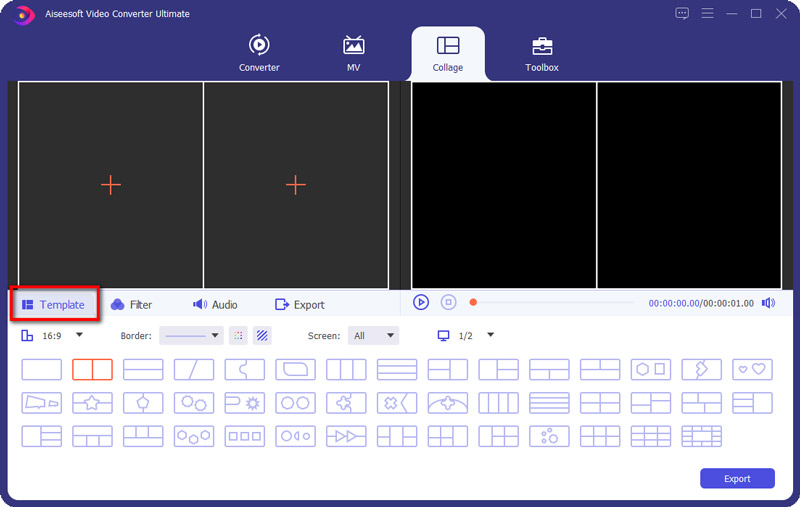
Passo 2.
Clique em + para adicionar os arquivos de vídeo e fotos que deseja posicionar na colagem selecionada. Você pode redimensionar o vídeo e a foto arrastando a linha divisória.
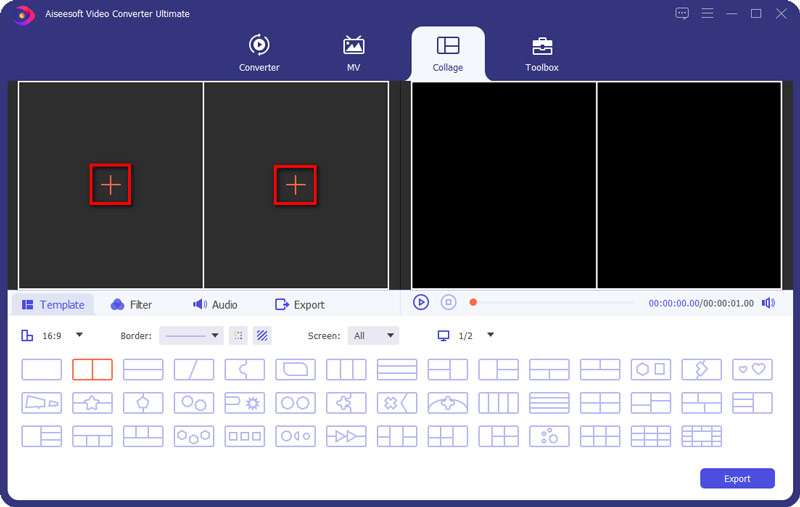
Passo 3.
Este criador de colagem de fotos e vídeos também permite que você edite seu videoclipe. Selecione o videoclipe que deseja editar e clique no botão Editar ícone. Em seguida, você pode recortar, girar, adicionar marca d'água, adicionar legendas e muito mais.
Depois de editar seus videoclipes, você pode ir para o filtros guia e selecione um filtro para sua foto e criador de colagem.
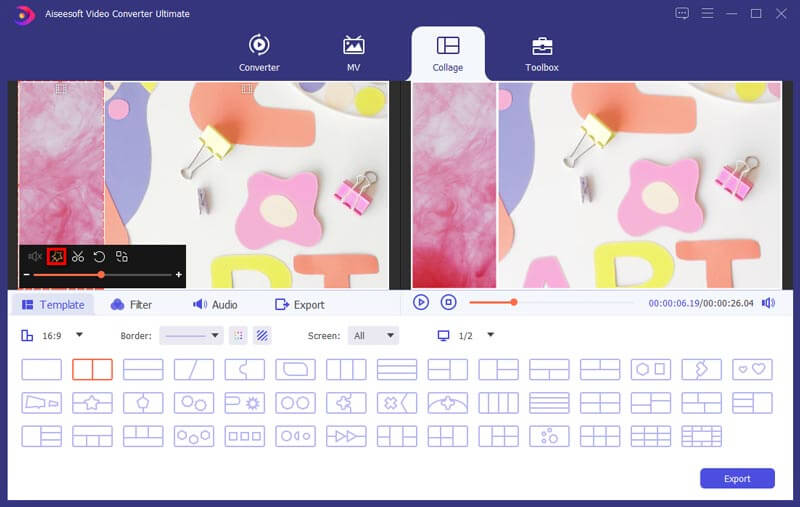
Passo 4.
Navegue até a Áudio guia e adicione uma música como música de fundo. Você pode marcar a caixa ao lado de Música de fundo e depois escolha a música no seu computador. Você também pode ajustar a reprodução do loop de áudio, aumentar ou diminuir o volume, etc.
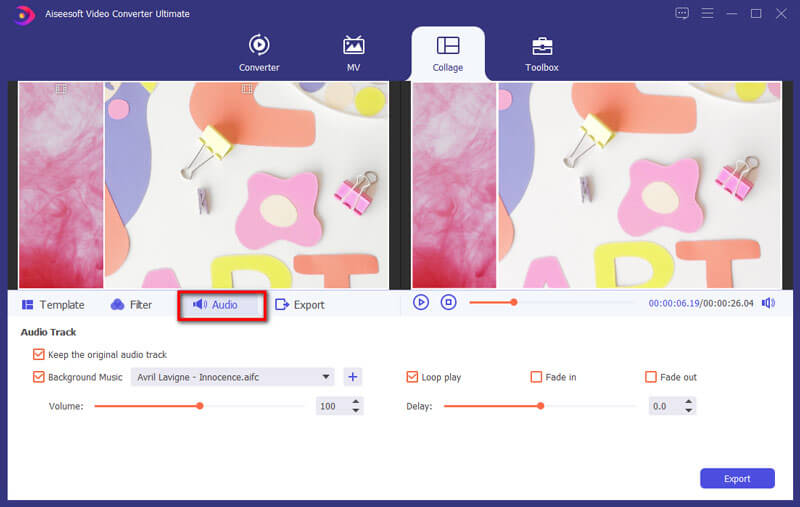
Passo 5.
Finalmente, clique no botão Exportações aba. Aqui você pode alterar o nome do projeto, selecionar o formato de saída, resolução, pasta de destino e habilitar a aceleração da GPU. Então clique Iniciar Exportação botão para salvar a colagem de fotos e vídeos em seu computador.
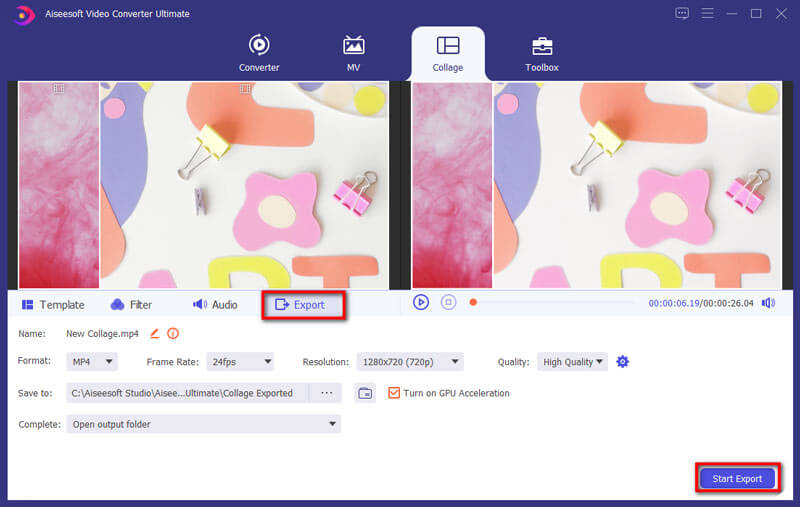
Top 2: Vidstitch – Como fazer uma colagem de vídeo de fotos vívidas no Instagram
ponto de vídeo é capaz de combinar vídeos e fotos para fazer algumas colagens do Instagram. Quando você escolhe as fotos e vídeos desejados, o programa é capaz de otimizar de forma inteligente e automática para o Instagram. Mas vídeos usados de outras plataformas podem causar travamentos ou problemas de instabilidade.
- Escolha o quadro desejado para combinar vídeos e fotos para fazer um vídeo Instagram com interface simples.
- Cada quadrado da colagem tem sua própria opção de upload, na qual você pode alterar a cor e a largura com facilidade.
- Interface de usuário simples e intuitiva para criar uma colagem simples do Instagram com vídeos e fotos.
- Compartilhe o conteúdo do Vidstitch no Instagram, Fracebook ou Twitter dentro do programa.
Como fazer uma colagem de fotos e vídeos do Instagram com o Vidstitch
Passo 1.
Escolha uma moldura para fotos e colagem de vídeo. Existem 3 modos de colagem diferentes: comum, vertical e horizontal. Para obter alguns modos especiais, você deve desbloqueá-los com antecedência.
Passo 2.
Selecione fotos e vídeos da sua biblioteca de imagens ou até mesmo tire uma foto ou faça um vídeo com a câmera do smartphone. Depois disso você pode ajustar os efeitos para vídeos e fotos.
Passo 3.
Depois de adicionar e ajustar a borda do quadro, você pode salvar a foto do Instagram e colagem de vídeo para o seu smartphone ou compartilhe diretamente na conta de mídia social.
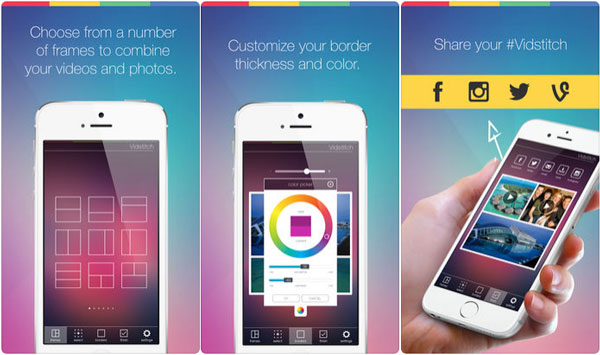
Top 3: Aviary Photo Editor – Como criar uma colagem de fotos e vídeos no Instagram
Editor de foto by Aviary é uma solução completa para fazer uma colagem do Instagram com fotos e vídeos. Basta usar os aprimoramentos automáticos com um toque para obter uma gama completa de efeitos e corretores de cores. Ele também adiciona adesivos, molduras, sobreposições e mais outros elementos nas fotos.
- Aplique efeitos fotográficos e molduras impressionantes às fotos para fazer colagens do Instagram com facilidade.
- Ele também fornece saída de alta resolução com conjunto de ferramentas de personalização.
- Personalize o brilho, contraste, saturação, temperatura de cor, respingo de cor e equilíbrio de cor.
- Vários recursos de retoque de retrato para corrigir olhos vermelhos, remover manchas e clarear os dentes.
Como embelezar uma foto do Instagram e colagem de vídeo com Aviary Photo Editor
Passo 1.
Depois de combinar várias fotos na colagem de fotos e vídeos do Instagram com o editor de fotos Aviary, você pode editar cada foto no programa com efeitos especiais.
Passo 2.
Toque na foto e escolha a opção "Editar imagem", que você pode melhorar a qualidade, remover olhos vermelhos, desenhar em fotos, alterar a orientação e aplicar efeitos.
Passo 3.
Escolha o "Salvar" para salvar as fotos editadas no smartphone, ou escolha a opção "Partilhar" para compartilhá-los em sites de mídia social, como o Instagram.
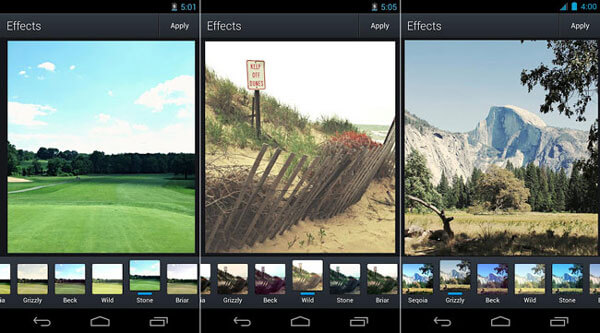
Top 4: PhotoGrid – Como criar fotos e colagens de vídeos fáceis para o Instagram
Assim como o nome de Grelha fotográfica mostra, o programa é projetado para colagem de imagens, grade de vídeo e edição de fotos. Além dos recursos básicos, você também pode encontrar alguns especiais para o Instagram, como as proporções do Instagram 1:1 e do Instagram story 16:9.
- Combine vídeos e fotos na colagem de vídeos do Instagram com vários layouts.
- Mais de 100 filtros com várias cores, mais de 200 modelos de pôsteres, mais de 500 adesivos e mais de 400 planos de fundo.
- Edite as colagens de vídeo com texto, desenho, proporção, corte, rotação, beleza, borda, desfoque, foco, marca d'água e outros recursos poderosos.
- A versão mais recente do PhotoGrid também usa o filtro de rosto AR para selfies e gravação de vídeo.
Como fazer uma colagem de fotos e vídeos do Instagram com o PhotoGrid
Passo 1.
Abra o aplicativo PhotoGrid em seu smartphone. Você pode tocar no botão "Grade" para selecionar as fotos que deseja usar para a colagem de fotos e vídeos do Instagram.
Passo 2.
Toque em "traçado" e deslize para escolher outra opção. Depois disso, você pode redimensionar, girar e editar as fotos. Você também pode mover a borda da caixa conforme desejar.
Passo 3.
Claro, você também pode usar Borda, Filtro, Adesivo, Plano de fundo e outras opções para salvar a colagem de fotos e vídeos no rolo da câmera ou no Instagram.
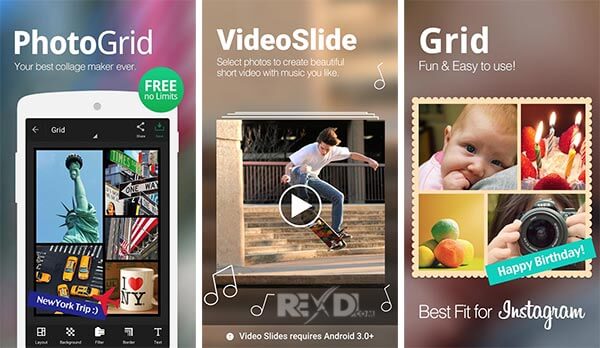
Top 5: Moldiv – Criador de Colagem de Imagens e Vídeos Fácil de Usar para Instagram
molde é um editor de fotos versátil para embelezar selfie, editar vídeos e criar estilo de colagem de revista. Com a câmera de vídeo com gráficos em movimento, você pode criar uma colagem de fotos e vídeos do Instagram no celular. Tem um design de colagem muito engraçado com efeitos impressionantes.
- Ferramentas de beleza com filtros de selfie ao vivo, otimização de retrato e efeitos de textura ao vivo para a câmera.
- Filtros de vídeo ao vivo, gráficos em movimento incríveis, divertidos adesivos animados e capas de revistas em vídeo
- 310 quadros básicos diferentes, 135 layouts de estilo de revista e ajuste livremente a proporção da colagem.
- Salve a colagem de fotos e vídeos do Instagram com resolução máxima ou compartilhe em sites de mídia social.
Como fazer uma colagem com fotos e vídeos para Instagram com Moldiv
Passo 1.
Inicie o aplicativo Moldiv e escolha o botão "Colagem" opção. Você pode encontrar 80 molduras gratuitas e 60 selos premium; selecione sua forma e fotos para fazer a colagem desejada de acordo.
Passo 2.
Quando você precisar criar seu próprio modelo do Instagram, poderá ajustar o layout ajustando a largura do quadro e adicionando um plano de fundo para preencher as partes brancas do quadro.
Passo 3.
Embeleze as fotos com alguns textos e carimbos antes de salvar a foto e a colagem de vídeo no smartphone ou compartilhá-la no Instagram e em outros sites de mídia social.
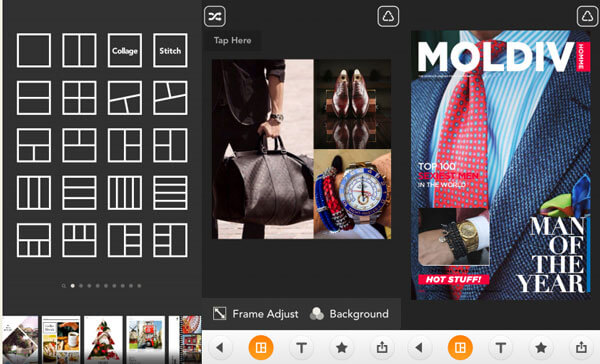
Top 6: PicPlayPost – Como fazer uma excelente colagem de fotos e vídeos para o Instagram
PicPlayPost está disponível apenas para iPhone, iPad e iPod touch. Você pode fazer uma colagem de vídeo do Instagam com sua própria música da biblioteca, combinar fotos e vídeos, alterar bordas e padrões e aplicar diferentes filtros. Deve ser um aplicativo fácil de mostrar sua criatividade.
- Crie automaticamente uma apresentação de slides de vídeo com fotos, vídeos e várias músicas selecionadas.
- Crie colagens de vídeo do Instagram 1080P ou arquivos de apresentação de slides de até 30 minutos.
- Adicione animação, pin, texto em perspectiva, transição, efeito e outros elementos aos vídeos do Instagram.
- Junte várias colagens de vídeo e crie várias apresentações de slides de colagem do Instagram.
Como criar colagem de fotos e vídeos para Instagram com PicPlayPost
Passo 1.
Quando você precisa fazer uma colagem de fotos e vídeos para o Instagram, primeiro você deve selecionar uma proporção, depois disso você pode importar os arquivos de mídia, como fotos e vídeos do seu smartphone.
Passo 2.
Depois de colocar as fotos e vídeos no lugar certo que deseja exibir, você pode girar arquivos, personalizar estilos de moldura, ajustar a borda e usar os outros recursos de edição.
Passo 3.
Visualize a colagem de fotos e vídeos do Instagram antes de salvar os arquivos em seu smartphone ou compartilhe-os no Instagram e em outros sites de mídia social com um clique.
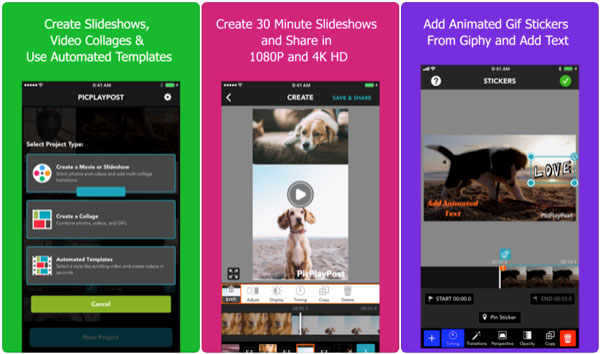
Top 7: PicFrame – Como personalizar sua própria colagem de fotos e vídeos do Instagram
Quando você precisa combinar várias fotos e vídeos em uma colagem do Instagram, PicFrame deve ser uma das melhores soluções que você deve levar em consideração. Você pode compartilhar o arquivo no Instagram, Facebook, e-mail, Twitter e outros canais.
- 73 quadros ajustáveis e combine até 9 fotos ou vídeos em um único quadro.
- Formato quadrado e proporções 3:2, 2:3, 4:3, 3:4, 16:9 e 9:16 de acordo com diferentes requisitos.
- Mude a forma de fotos e vídeos para um círculo, coração, hexágono e mais outros.
- Adicione adesivos, música e sombra a fotos e vídeos e até rótulos de texto ao seu porta-retratos.
Como fazer uma colagem de fotos e vídeos do Instagram com o PicFrame
Passo 1.
Ao baixar e instalar o criador de colagens da App Store ou do Google Play, você pode obter 73 modelos de colagem de quadros com até 9 fotos em um modelo.
Passo 2.
Depois de importar fotos e vídeos para a colagem de fotos e vídeos do Instagram, você pode ajustar as bordas, dimensões, soluções de proporção e outros parâmetros.
Passo 3.
Você pode exportar a colagem em uma resolução de até 3264 por 3264 pixels. Agora você pode compartilhar Mensagens, AirDrop, Twitter, Facebook ou outros sites de streaming online.
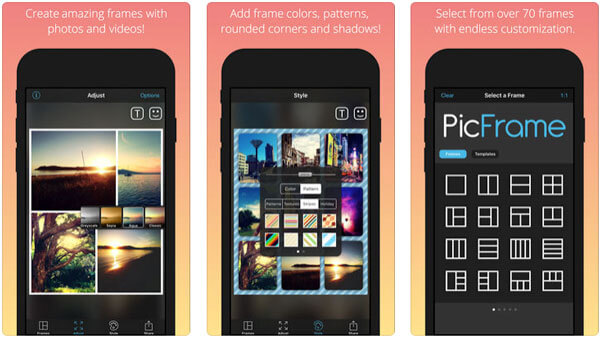
Você pode querer saber: Os melhores aplicativos de criação de colagens de fotos para criar colagens gratuitas
Perguntas frequentes do Instagram Picture Video Collage
1. Como faço uma colagem de fotos no iPad?
Abra o aplicativo Google Fotos no seu iPad e faça login na sua Conta do Google. Toque em Biblioteca e selecione Utilitários na parte inferior. Escolha Animação ou Colagem na opção Criar Novo. Então você pode escolher as fotos e adicionar à sua animação ou colagem. Toque em Criar para fazer uma colagem de fotos no iPad.
2. O Windows 10 possui um criador de colagens?
Sim. Você pode instalar o PicCollage para Windows 10 e criar colagens incríveis com suas fotos. Se não funcionar, você pode recorrer ao Aiseesoft Video Converter Ultimate e usar o recurso de colagem.
3. Como adicionar vários vídeos a uma história do Instagram?
Toque no ícone inferior esquerdo para ir para sua biblioteca. Escolha o ícone Selecionar vários. Agora você pode navegar e selecionar quais fotos e vídeos deseja importar para a história do Instagram.
Conclusão
Quando você precisa fazer algumas colagens simples do Instagram com fotos e vídeos, você pode escolher Colagem de vídeo do Instagram para telefone Android ou iPhone. Mas se você quiser contar uma história vívida do Instagram, pode adicionar fotos, vídeos, músicas, transições, filtros e até elementos personalizados aos vídeos de colagem do Instagram. Se você tiver qualquer outra dúvida sobre a colagem de vídeos do Instagram, você pode compartilhar seus comentários no artigo agora.
O que você acha deste post?
Excelente
Classificação: 4.8 / 5 (baseado nos votos 253)Siga-nos no
 Deixe seu comentário e participe de nossa discussão
Deixe seu comentário e participe de nossa discussão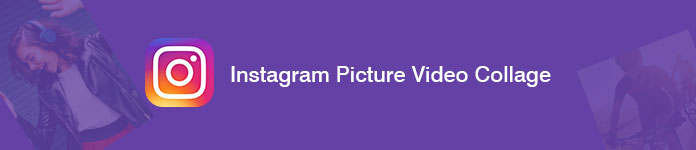

100% seguro. Sem anúncios.
100% seguro. Sem anúncios.
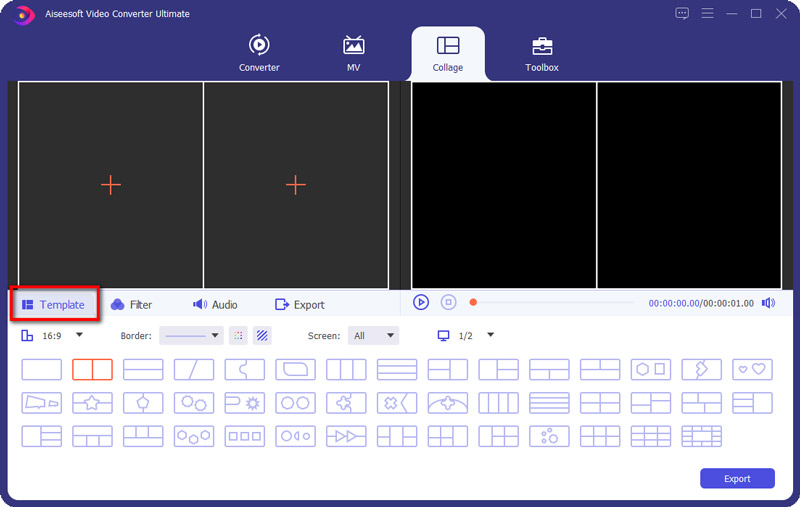
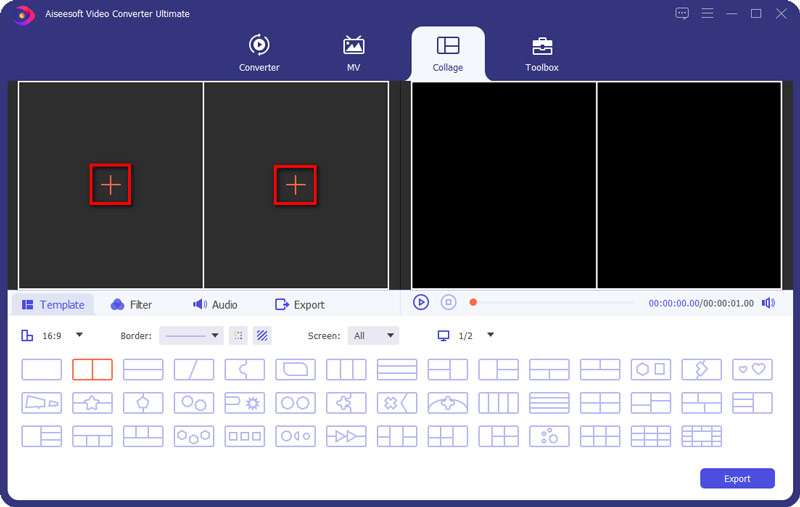
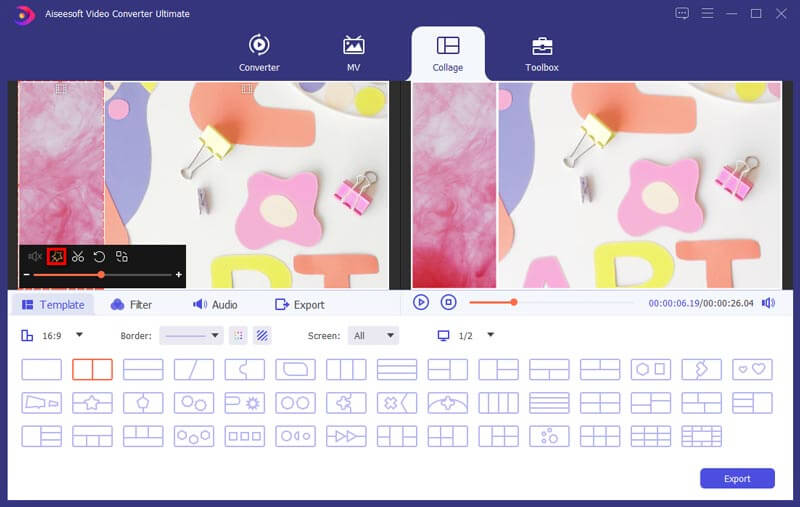
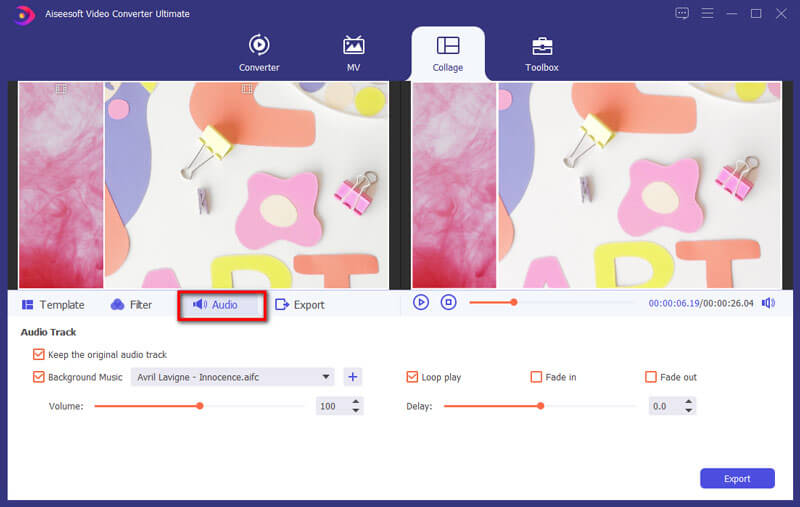
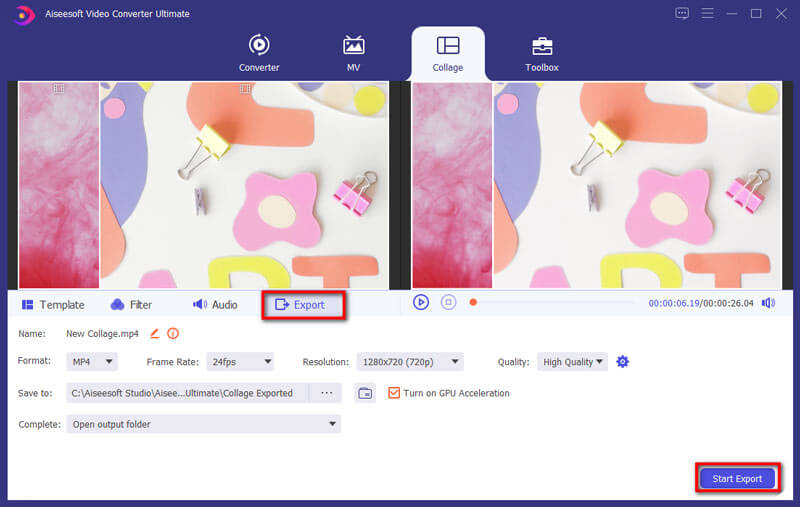
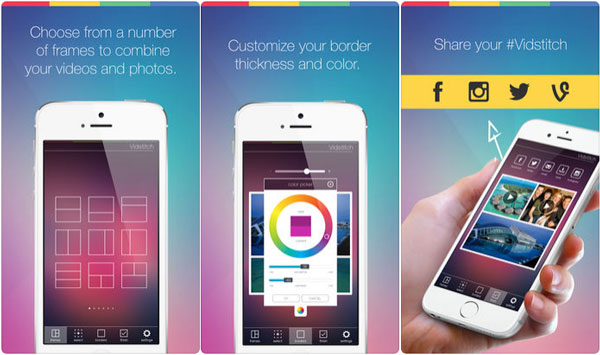
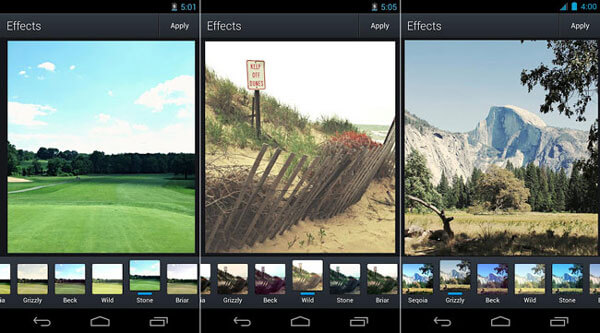
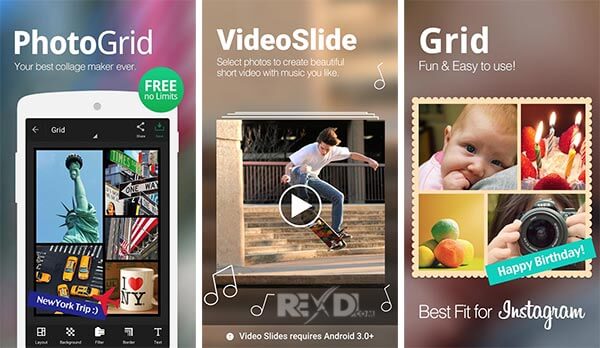
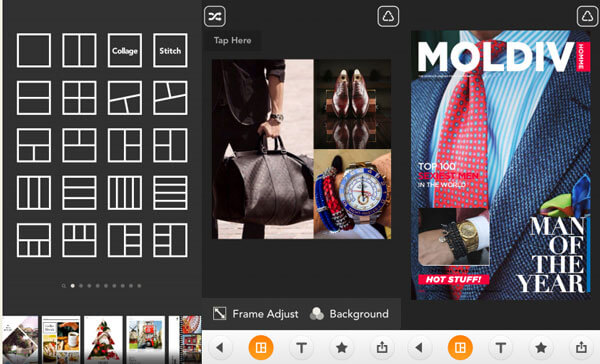
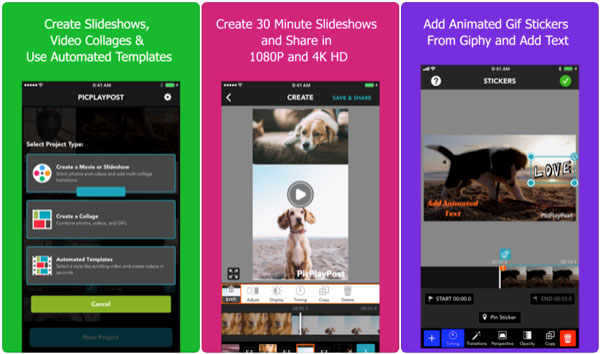
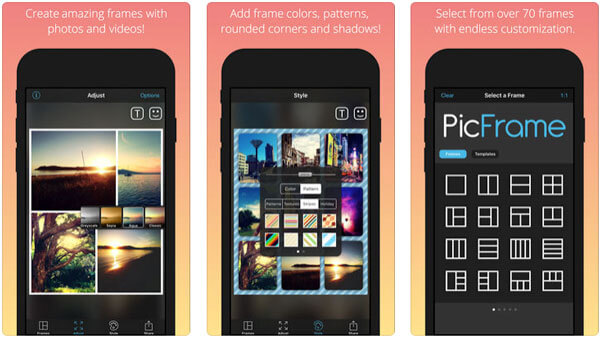
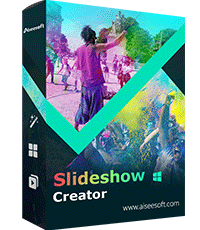
100% seguro. Sem anúncios.